Le traduzioni sono generate tramite traduzione automatica. In caso di conflitto tra il contenuto di una traduzione e la versione originale in Inglese, quest'ultima prevarrà.
Aumento della capacità di storage dell'istanza database
Se ti serve spazio per dati aggiuntivi, puoi aumentare la quantità di storage di un'istanza database esistente. A questo scopo, puoi utilizzare la console Amazon RDS, l'API Amazon RDS o la AWS Command Line Interface (AWS CLI). Per informazioni sui limiti di storage, consulta Storage delle istanze di database Amazon RDS.
Nota
Non puoi ridurre la quantità di storage per un'istanza database dopo l'allocazione. Quando si aumenta lo storage allocato, questo valore deve essere almeno del 10%. Se si prova ad aumentarlo di un valore inferiore al 10%, verrà visualizzato un errore.
La scalabilità dello storage per le istanze DB RDS per SQL Server è supportata solo per i tipi di storage SSD General Purpose e Provisioned IOPS SSD.
Per monitorare la quantità di spazio di archiviazione gratuito per la tua istanza DB in modo da poter rispondere quando necessario, ti consigliamo di creare un CloudWatch allarme Amazon. Per ulteriori informazioni sull'impostazione degli CloudWatch allarmi, consulta Uso degli CloudWatch allarmi.
Il dimensionamento dell'archiviazione di solito non causa alcuna interruzione o peggioramento delle prestazioni dell'istanza database. Dopo aver modificato le dimensioni di storage di un'istanza database, lo stato passa a storage-optimization (ottimizzazione-storage).
Nota
L'ottimizzazione dello spazio di archiviazione può richiedere alcune ore. Non puoi apportare altre modifiche all’archiviazione prima di sei (6) ore dal completamento dell'ottimizzazione dello spazio di archiviazione nell'istanza. È possibile visualizzare l'avanzamento dell'ottimizzazione dello storage in AWS Management Console o utilizzando il describe-db-instances AWS CLI comando.
Per aumentare lo storage per un'istanza database
-
Accedi a AWS Management Console e apri la console Amazon RDS all'indirizzo https://console.aws.amazon.com/rds/
. -
Nel riquadro di navigazione, scegliere Databases (Database).
-
Scegliere l'istanza database che si vuole modificare.
-
Scegliere Modify (Modifica).
-
Inserire un nuovo valore per Allocated Storage (Storage allocato). Questo valore deve essere maggiore di quello corrente.
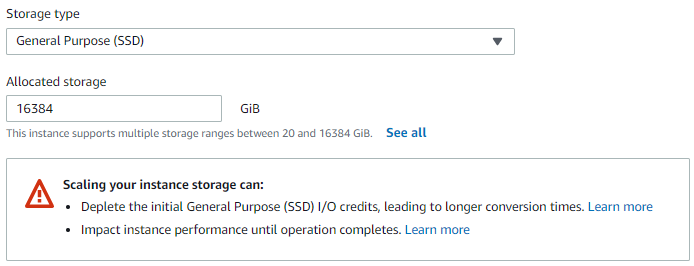
-
Scegliere Continue (Continua) per passare alla schermata successiva.
-
Scegliere Apply immediately (Applica immediatamente) nella sezione Scheduling of modifications (Pianificazione delle modifiche) per applicare immediatamente le modifiche all'istanza database.
In alternativa, scegliere Apply during the next scheduled maintenance window (Applica durante la prossima finestra di manutenzione pianificata): per applicare le modifiche durante la prossima finestra di manutenzione.
-
Dopo aver specificato le impostazioni desiderate, scegliere Modify DB instance (Modifica istanza database).
Per aumentare lo storage per un'istanza DB, usa il AWS CLI comando modify-db-instance. Imposta i seguenti parametri:
--allocated-storage: la quantità di spazio di archiviazione, in gibibyte, da allocare per l'istanza database.--apply-immediately: utilizza--apply-immediatelyper applicare immediatamente le modifiche.Oppure utilizza
--no-apply-immediately(impostazione di default) per applicare le modifiche durante la finestra di manutenzione successiva. Quando vengono applicate le modifiche, si verifica un'interruzione immediata.
Per ulteriori informazioni sullo storage, consultare Storage delle istanze di database Amazon RDS.
Per aumentare lo storage per un'istanza database, utilizza l'operazione API Amazon RDS ModifyDBInstance. Imposta i seguenti parametri:
AllocatedStorage: la quantità di spazio di archiviazione, in gibibyte, da allocare per l'istanza database.ApplyImmediately: imposta questa opzione suTrueper applicare immediatamente le modifiche. Imposta questa opzione suFalse(impostazione di default) per applicare le modifiche durante la finestra di manutenzione successiva. Quando vengono applicate le modifiche, si verifica un'interruzione immediata.
Per ulteriori informazioni sullo storage, consultare Storage delle istanze di database Amazon RDS.